Nepracuje bezdrátový vysílač správně a potřebujete vědět proč? Nebo potřebujete pomoc s připojením k přijímači? Nezkušení majitelé se často potýkají s problémy, na které nemají vždy správné řešení. V takových případech je klíčem k dobré opravě vědět, kde najít rychlou a spolehlivou pomoc. Přečtěte si níže, kde odborníci odpověděli na otázky týkající se problémů s řešením problémů s bezdrátovým vysílačem.
Jak nainstalovat bezdrátový HDMI vysílač a přijímač DigiTech na HDTV Sony s kabelovým boxem Foxtel?
- Nejprve připojte port HDMI na Foxtelu k rozbočovači HDMI.
- Poté zapojte 1. výstup rozbočovače do vstupního portu HDMI DigiTech.
- Dále připojte druhý výstup HDMI rozbočovače ke vstupu HDMI na televizoru.
- Poté připojte výstup HDMI přijímače k jinému vstupu HDMI na televizoru.
- Nakonec umístěte dálkový ovladač do souladu se spínačem „Zapnuto/Vypnuto“ přijímače a IR vysílače vedle boxu Foxtel.
- Ujistěte se, že k ovládání kabelového boxu Foxtel pro hlavní TV umístění používáte jiný dálkový ovladač.
Jak opravit bezdrátový vysílač Bose SL2, který nepřenáší žádný zvuk?
- Nejprve na pět minut odpojte zdroj napájení jak z jednotky Bose, tak z vysílače/přijímače.
- Poté se ujistěte, že jsou ostatní připojení k jednotce řádně zajištěna.
- Poté znovu připojte zařízení a najděte malý otvor pro kolík označený jako „Reset“ ve spodní části zařízení.
- Stisknutím otvoru pomocí kancelářské sponky proveďte měkký reset jednotky.
- Poté zkontrolujte, zda na vysílači nebo přijímači neblikají nějaká červená světla.
- Nakonec otestujte systém na správný zvuk.
Pokud se tím problém nevyřeší, může to znamenat problém s hardwarem nebo vadný výstup zvukového signálu.
Co způsobuje, že televizor Sharp po připojení k bezdrátovému AV vysílači zobrazuje zasněžený obraz?
Tento problém může pravděpodobně způsobit rušení z jiných elektronických zdrojů nebo snížení signálu z překážek ve stěnách nebo budovách. Nejprve přemístěte jednotku dál od jakéhokoli zdroje rušení a zkontrolujte, zda funguje. Pokud ne, umístěte jednotku vysílače a přijímače blízko sebe, aby byla zajištěna přímá viditelnost. Pokud to stále problém nevyřeší, může to znamenat vadné zařízení nebo nesprávné připojení k němu.
Jak získat údaje z bezdrátového vysílače na rádiem řízené meteorologické stanici Sharp SPC775?
- Nejprve stiskněte tlačítko „Reset“ na obou jednotkách.
- Poté vyměňte baterie ve venkovní jednotce, abyste zjistili, zda se tím problém vyřeší.
V případě, že tomu tak není:
- Umístěte jednotky do stejné místnosti a vypněte je.
- Poté zapněte pouze venkovní senzor.
- Dále zapněte vnitřní jednotku.
- Nakonec počkejte, až se hlavní jednotka spáruje s vnějšími senzory, abyste získali údaje.
Jak spárovat bezdrátový vysílač se soundbarem Samsung HW-D450 pro poslech hudby z iPodu?
- Nejprve vypněte soundbar na systému domácího kina.
- Poté stiskněte tlačítko „3D Sound“ na dálkovém ovládání po dobu 5 sekund. To umožní, aby kontrolky pohotovostního režimu na systému jednou blikly.
- Dále připojte iPod k vysílači a zapněte jej.
- Podržte tlačítko „ID Set“ na zadní straně vysílače po dobu 5 sekund, aby kontrolka spojení na zařízení mohla rychle blikat.
- Nakonec systém soundbar znovu zapněte a jako zdroj zvuku na systému domácího kina vyberte režim „iPod“. Než to uděláte, ujistěte se, že LED dioda spojení na vysílači svítí.
V případě, že to nefunguje, může být vadný samotný vysílač nebo může být nekompatibilní s novou verzí firmwaru.
Jak propojit bezdrátový vysílač pro domácí kino s jeho přijímačem?
- Nejprve na 90 sekund odpojte všechna zařízení.
- Poté přemístěte jednotku na jiné místo, abyste zabránili rušení jiným elektronickým zařízením, a zjistěte, zda se problém vyřeší.
- Zapněte odesílací i přijímací zařízení.
- Poté na 2 sekundy podržte tlačítko „Připojit“ na jednotce vysílače a uvolněte.
- Poté podržte tlačítko „Připojit“ na přijímacím zařízení po dobu 2 sekund a uvolněte. To umožní, aby světla na obou těchto zařízeních začala blikat.
- Ponechejte jednotky nedotčené po dobu 30 sekund, než se připojí.
- Po připojení jednotek se světla konečně rozsvítí.
Co může zabránit bezdrátové klávesnici v připojení k přijímači RF vysílače Dell?
Může to být buď vadná klávesnice, nebo vadný software.
- Nejprve přejděte na „Start“ a klikněte na „Programy“.
- Poté vyberte „Příslušenství“ a klikněte na možnost „Systémové nástroje“.
- Nakonec klikněte na „Obnovení systému“ a vraťte zařízení do data, kdy fungovalo správně.
Pokud problém přetrvává, samotná klávesnice může být špatná a bude nutné ji vyměnit.
Bezdrátové vysílače nám opravdu usnadnily připojení k jakémukoli elektronickému zařízení bez použití drátů. Vše, co musíme udělat, je umístit jednotky odesílatele a přijímače do jedné řady, aby se správně synchronizovaly pro připojení. Tyto jednotky jsou však často náchylné ke ztrátě signálu nebo poruchám při používání, což uživatelům způsobuje velké nepohodlí. Když k tomu dojde, důrazně se doporučuje vyhledat pomoc odborníka pro rychlou opravu, aby byl obnoven funkční stav. Ověření odborníci jsou k dispozici 24 hodin denně, aby vám pomohli vyřešit vaše problémy efektivním řešením problémů kdykoli ve dne i v noci.
Témata spotřební elektroniky
- Odstraňování problémů se čtečkou elektronických knih
- Problémy s Bluetooth a jejich odstraňování
- Amazon Echo vs. Google Home
- Proč je počítač tak pomalý?
- Jak si mohu vybrat nejlepší HD TV?
- Podívejte se na všechna témata spotřební elektroniky
Tyto pokyny vám ukážou, jak resetovat bezdrátový most Dahua pomocí nástroje pro resetování. Po dokončení těchto pokynů bude váš bezdrátový most vypadat takto:
- Výchozí IP: 192.168.1.36
- Uživatelské jméno: admin
- Heslo: admin
Předpoklady
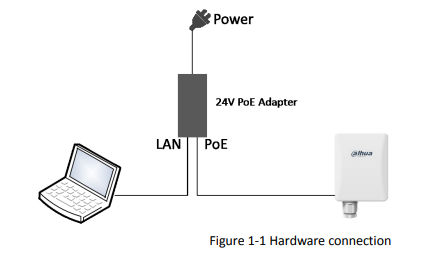
- DH-PFWB2-60n
- DH-PFWB2-30n
- DH-PFWB2-90n
- DH-PFWB5-30n
- DH-PFWB5-10n
- DH-PFWB5-90n
- DH-PFWB5-30ac
- DH-PFWB5-10ac
- DH-PFWB5-90ac
- Nástroj Dahua V-Radio Wireless Bridge Reset Tool
- Sériové číslo bezdrátového mostu
- Notebook nebo PC přímo připojený k POE injektoru bezdrátového mostu
- JRE — Java Runtime Environment. V souboru zip můžete najít «jre-8u171-windows-i586.exe»
Video instrukce
Pokyny krok za krokem
1. Připojte bezdrátový most a počítač, jak je znázorněno níže
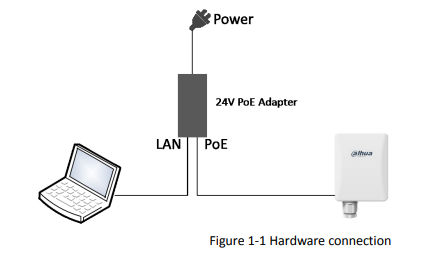
2. Klepněte pravým tlačítkem na ikonu sítě na hlavním panelu počítače
Vyberte „Otevřít centrum sítí a sdílení“

3. Klikněte na «Změnit nastavení adaptéru» na levé straně obrazovky
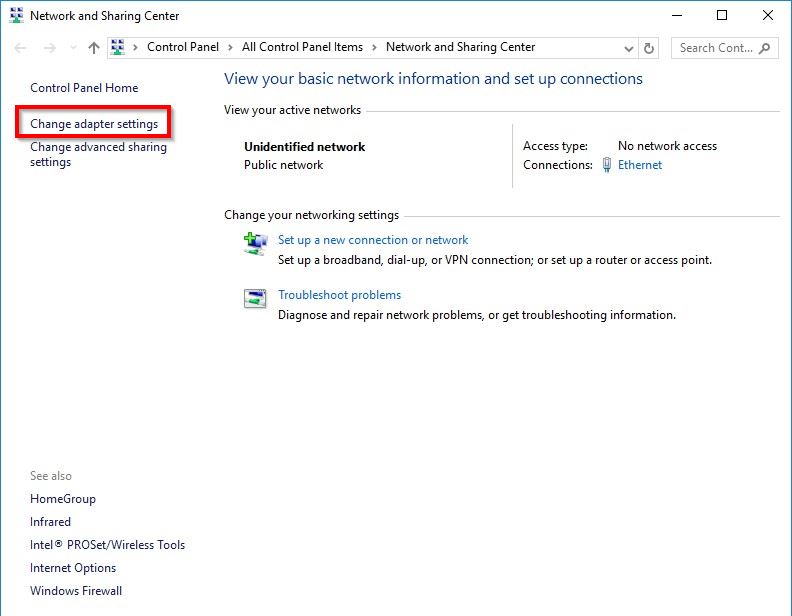
4. Vyberte síťový adaptér, který je připojen k zařízení
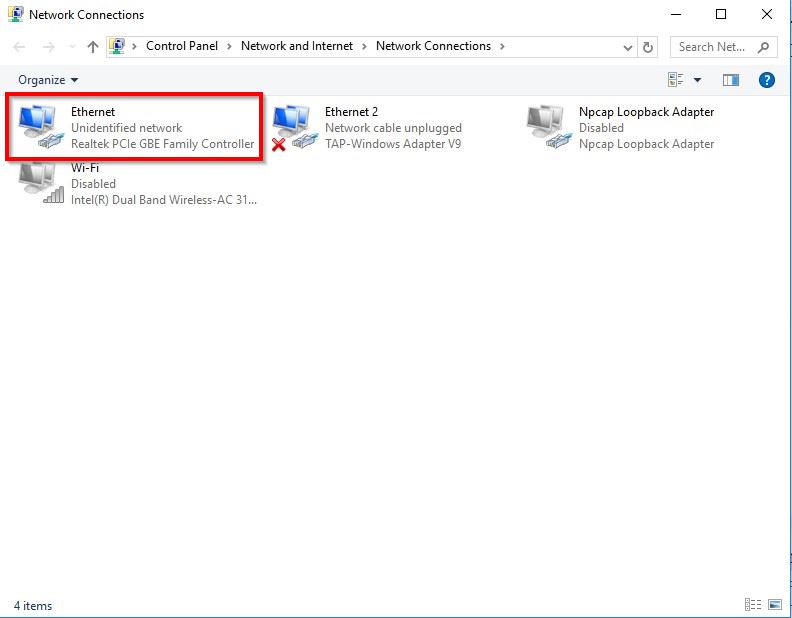
5. Klepněte pravým tlačítkem myši a vyberte příkaz Vlastnosti

5. V seznamu vyberte „Internet Protocol Version 4 (TCP/IPv4) a poté klikněte na tlačítko „Properties“
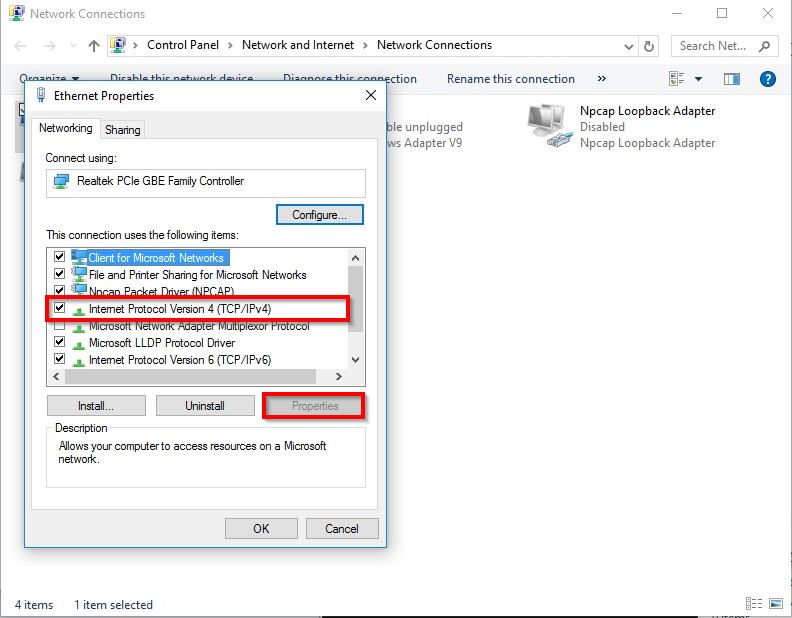
6. Vyberte možnost „Použít následující adresu IP“ a poté zadejte statickou adresu IP počítače, která bude po resetování odpovídat bezdrátovému zařízení.
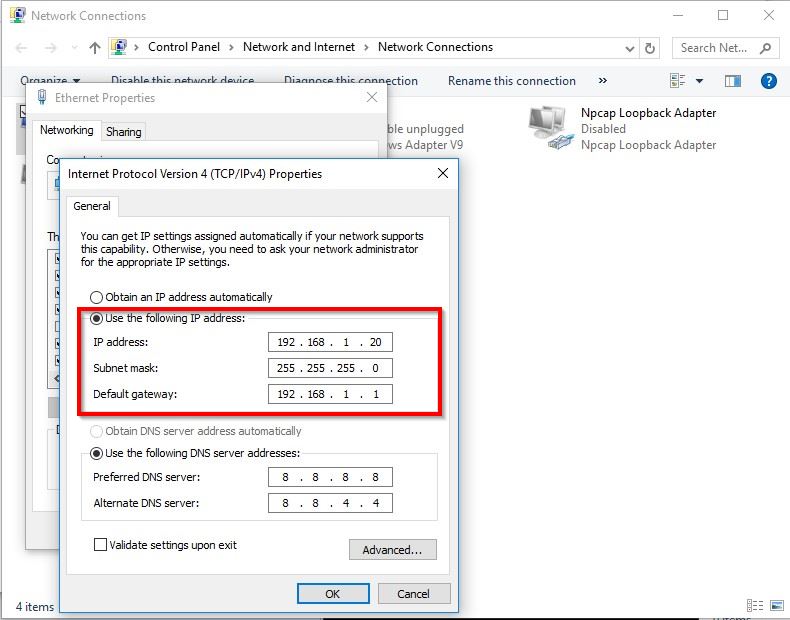
V této příručce nastavíme počítač na následující informace ve vlastnostech internetového protokolu verze 4 (TCP/IPv4):
- IP adresa: 192.168.1.20
- Maska podsítě: 255.255.255.0
- Výchozí brána: 192.168.1.1
7. Otevřete Reset Tool kliknutím na Reset Tool. sklenice

8. Stav zobrazí «Připraveno»
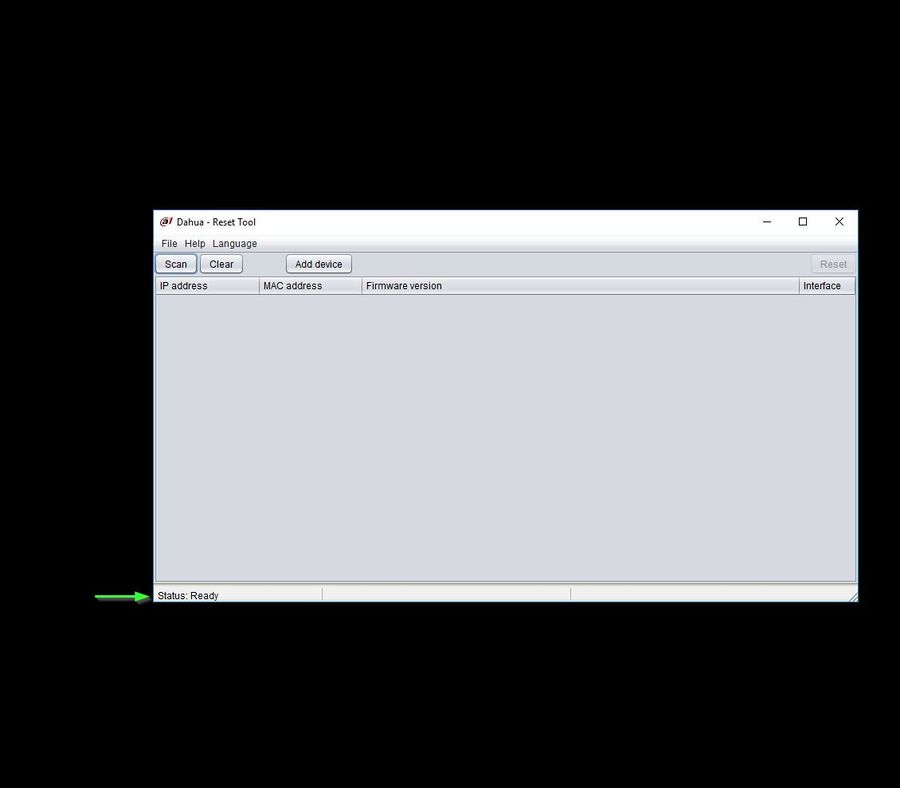
9. S otevřeným nástrojem Reset Tool na počítači restartujte bezdrátový most (vypnutí/zapnutí). Nástroj Reset Tool automaticky vyhledá bezdrátový most

10. Klepnutím na tlačítko «Reset» zahájíte proces resetování

11. Nástroj Reset Tool se pokusí připojit k zařízení

12. Zobrazí se výzva k zadání kódu PIN. PIN kód budou poslední 4 čísla S/N (sériové číslo), které lze nalézt na aktuálním zařízení.

13. Na výzvu Zadejte kód PIN zadejte poslední 4 čísla sériového čísla zařízení a poté klepněte na Zadat
Poznámka: Všechny kroky funkce Reset musíte dokončit do 60 s nebo musíte restartovat zařízení a zkusit to znovu.
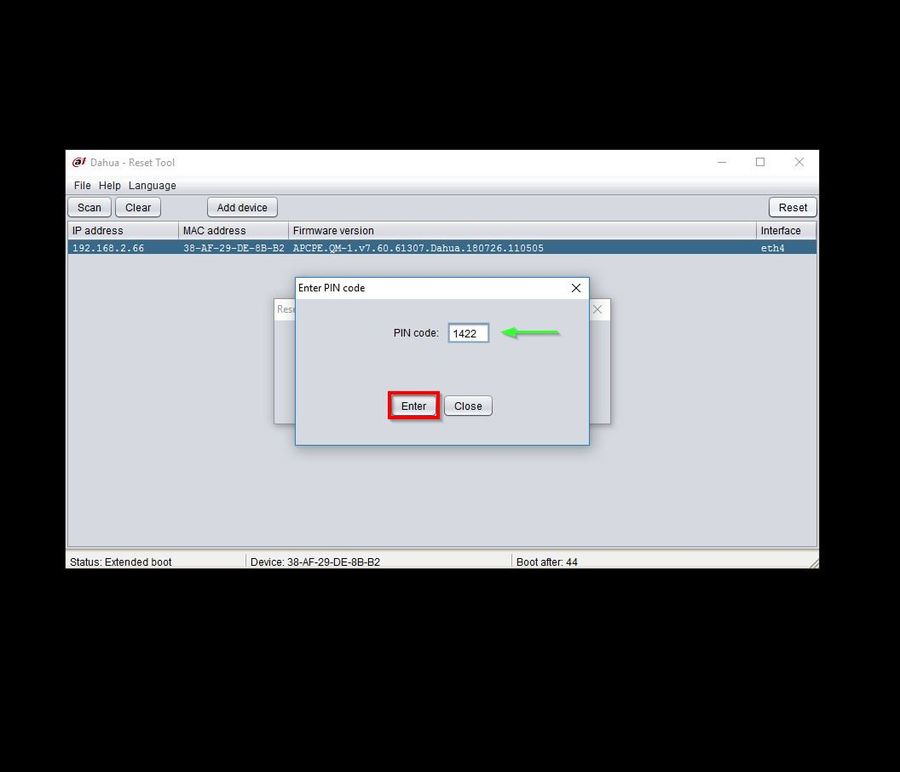
14. Po zadání kódu PIN bude bezdrátový most resetován na výchozí tovární nastavení

- Výchozí IP: 192.168.1.36
- Uživatelské jméno: admin
- Heslo: admin
















